Cet article a été rédigé avec la collaboration de nos éditeurs(trices) et chercheurs(euses) qualifiés(es) pour garantir l'exactitude et l'exhaustivité du contenu.
L'équipe de gestion du contenu de wikiHow examine soigneusement le travail de l'équipe éditoriale afin de s'assurer que chaque article est en conformité avec nos standards de haute qualité.
Il y a 7 références citées dans cet article, elles se trouvent au bas de la page.
Cet article a été consulté 6 088 fois.
Sais-tu qu'il est possible de copier et de coller dans Minecraft ? Et cela peut se faire de différentes façons selon ce que tu veux copier. Il suffit d'avoir la main, en étant par exemple sur ton propre serveur Minecraft, et en ayant installé, entre autres, le module complémentaire WorldEdit. Tu pourras alors copier des bâtiments dans le monde que tu t'es construit, comme dans d'autres mondes. Si tu n'as pas les permissions sur le serveur ou WorldEdit, tu peux toujours localement utiliser la commande de clonage qui sert à copier et coller des structures à tel ou tel endroit. Il est également possible de simplement copier du texte pris dans le tchat.
Étapes
Méthode 1
Méthode 1 sur 4:Cloner des structures dans Minecraft
-
1Crée ou retrouve la structure que tu veux cloner. En mode solo, pour pouvoir utiliser la commande de clonage, l'option cheat doit être impérativement activée pour utiliser cette commande.
-
2Appuie sur la touche F3 pour faire apparaitre l'écran de débogage. Toute une série d'informations détaillées sur la structure s'affiche à l'écran, dont les coordonnées de la structure à droite de la rubrique XYZ.
-
3Détermine les futures trois coordonnées de la copie. Avec la commande
/fill, tu ne peux cloner que 32 768 blocs en une fois. Pour de plus grosses structures, tu vas devoir fragmenter la structure [1] . -
4Ouvre le tchat. Pour cela, il te suffit d'appuyer sur le clavier d'un ordinateur sur la touche T ou, sur une console (Xbox, PS4, Switch), d'appuyer sur la flèche de droite du pavé des directions. Le tchat permet à la fois de discuter avec les autres joueurs, mais aussi de taper des instructions [2] .
-
5Tape
/clone x1 y1 z1 x2 y2 z2 x y z. Ces neuf valeurs (2 fois 2 points dans une structure à 3 dimensions) seront celles que tu as déterminées précédemment.- Les coordonnées, négatives comme positives, doivent être inscrites comme sur l'illustration et il doit y avoir un espace entre chaque coordonnée.
- Sinon, tape
/clone, appuie sur la touche d'espace au bas du clavier et là tu obtiens les coordonnées du bloc. Appuie sur la touche Entrée pour envoyer le tchat.- Tu vas avoir un message d'erreur (comme quoi il est incomplet, ce qui est vrai !), mais n'en tiens pas compte, la copie est toujours en cours. Rends-toi dans le bloc situé à l'opposé de la structure à copier, ouvre le tchat, puis appuie sur la flèche du haut pour récupérer la commande saisie précédemment (avec les coordonnées de l'autre bloc). Appuie sur la touche d'espace pour obtenir les coordonnées du bloc que tu regardes, puis sur la touche Entrée ou Retour.
- La commande se doit d'être complétée par les coordonnées de l'emplacement final et pour cela, il y a la touche F3 (écran de débogage). Il faut regarder le point le plus bas de la zone où va venir la copie de la structure. Cette dernière remarque est fondamentale sans quoi le résultat va être plus que surprenant [3] !
-
6Appuie sur Entrée pour cloner la zone sélectionnée. La zone sélectionnée apparaitra alors pile sur les coordonnées voulues.
- Par défaut, l'argument est
replace: comme son nom l’indique, il va intégralement remplacer la zone de destination. Si tu désires d'autres types de clones, tu peux utiliser, en fin de commande/clone, l'argumentfiltered(ne sera alors collé que la matière choisie) oumasked(seuls les blocs solides sont clonés).
Publicité - Par défaut, l'argument est
Méthode 2
Méthode 2 sur 4:Copier et coller des structures dans Minecraft
-
1Installe Craftbukkit ou Spigot sur ton serveur Minecraft. C'est un fichier JAR que tu vas installer dans le dossier d'installation. Sur un navigateur Internet de ton choix, connecte-toi à SMpicninc en allant à l'adresse suivante : https://serverminer.com/login. Une fois la connexion faite, l'opération peut commencer.
- Clique sur Stop en haut de la page. Si tu ne vois pas cette mention, clique sur Server Manager (Gestion du serveur) dans le menu de gauche.
- Clique sur Install (Installer) dans la colonne de gauche.
- Selon le cas, clique sur Craftbukkit ou sur Spigot, peu importe [4] .
-
2Installe le module complémentaire WorldEdit. Clique à nouveau sur Server Manager (Gestion du serveur), puis à gauche sur Plugins.
- Tape WorldEdit dans la boite Filter by Plugin Name (Filtrage par nom de module), puis clique sur Entrée. Si tout s'est bien passé, le module complémentaire apparait dans la liste des modules complémentaires déjà installés.
- Clique sur Install (Installer). Une fois le module complémentaire installé, reviens dans le gestionnaire de serveur, puis redémarre ton serveur [5] .
-
3Charge ton monde dans Minecraft. Si ce monde en question n'est pas sur ton serveur, alors les modules complémentaires ne serviront à rien et l'opération s'arrêtera là.
-
4Tape //wand. Et te voilà avec une hache en bois (baguette magique de WorldEdit) dans la main [6] !
-
5Sélectionne deux points opposés, en rectangle. Fais un clic gauche sur le sommet haut du rectangle, puis un clic droit sur la position opposée en diagonale. Ainsi, pour dupliquer une maison, tu cliqueras (clic gauche) sur le point le plus de la maison, sur l'avant, puis tu cliqueras (clic droit) sur le point le plus bas, à l'arrière de la maison.
- La sélection de ces deux points (clic gauche, clic droit) s'accompagne, dans un cadre vert, de l'affichage des coordonnées sur l'écran.
-
6Écris //copy. Dans le tchat, tu auras confirmation que ta structure a bien été copiée, le nombre de blocs copiés est aussi inscrit.
-
7Rends-toi sur la zone de destination. Là, tu dois taper //paste. La structure copiée peut alors s'afficher là où tu regardes [7] .Publicité
Méthode 3
Méthode 3 sur 4:Copier et coller des structures dans un autre monde
-
1Installe Craftbukkit (ou Spigot). Installe-le dans ton dossier d'installation du serveur Minecraft. C'est un fichier JAR que tu vas installer dans le dossier d'installation. Sur un navigateur Internet de ton choix, connecte-toi à SMpicninc en allant à l'adresse suivante : https://craftbukkit.fr.softonic.com. Une fois la connexion faite, l'opération peut commencer.
- Clique sur Stop en haut de la page. Si tu ne vois pas cette mention, clique sur Server Manager (Gestion du serveur) dans le menu de gauche.
- Clique sur Install (Installer) dans la colonne de gauche.
- Selon le cas, clique sur Craftbukkit ou sur Spigot, peu importe lequel.
-
2Installe le module complémentaire WorldEdit. Clique à nouveau sur Server Manager (Gestion du serveur), puis à gauche sur Plugins.
- Tape WorldEdit dans la boite Filter by Plugin Name (Filtrage par nom de module complémentaire), puis clique sur Entrée. Si tout s'est bien passé, le module complémentaire apparait dans la liste des modules complémentaires déjà installés.
- Clique sur Install (Installer). Une fois le module complémentaire installé, reviens dans le gestionnaire de serveur, puis redémarre ton serveur
-
3Charge ton monde dans Minecraft. Si ce monde en question n'est pas sur ton serveur, alors les modules complémentaires ne serviront à rien et l'opération s'arrêtera là.
-
4Tape //wand. Et te voilà avec une hache en bois dans la main !
-
5Sélectionne deux points opposés, en rectangle. Fais un clic gauche sur le sommet haut du rectangle, puis un clic droit sur la position opposée en diagonale. Ainsi, pour dupliquer une maison, tu cliqueras (clic gauche) sur le point le plus de la maison, sur l'avant, puis tu cliqueras (clic droit) sur le point le plus bas, à l'arrière de la maison.
- La sélection de ces deux points (clic gauche, clic droit) s'accompagne, dans un cadre vert, de l'affichage des coordonnées sur l'écran.
-
6Écris //copy (copier). Dans le tchat, tu auras confirmation que ta structure a bien été copiée, le nombre de blocs copiés est aussi inscrit.
-
7Tape //schematic save nomfichier. L'appellation du fichier t'appartient, mais tape un nom de fichier facile à retenir.
- Cette commande permet de sauvegarder ta copie sous la forme d'un fichier (schematic) qui va pouvoir ensuite être déposé dans le bon dossier (/plugins/worldedit/schematics/) de ton autre monde, le Presse-papier est de toute façon inopérant.
-
8Rends-toi dans un autre monde. C’est là que tu vas pouvoir copier la structure précédemment copiée. Tape
//schematic load nomfichier. Ce faisant, la copie est transférée dans le Presse-papier, prête à être collée où tu veux. -
9Saisis //paste (Coller). La structure copiée peut alors s'afficher là où tu regardes.Publicité
Méthode 4
Méthode 4 sur 4:Copier et coller du texte dans Minecraft
-
1Ouvre le tchat. Pour cela, sur un ordinateur, appuie sur T et sur ta console (Xbox, PS4 ou Switch), sur la flèche directionnelle de droite (à droite, bloc de 4 flèches). Outre la discussion entre joueurs, le tchat permet de faire fonctionner des commandes.
-
2Sélectionne le texte à copier. Sélectionne-le tout simplement avec la souris.
- Si le texte est plus long, fais la sélection avec un raccourci clavier : Contrôle+A (Windows) ou Commande+A (Mac).
-
3Copie le texte. Pour cela, fais la combinaison de touches Contrôle+C (Windows) ou Commande+C (Mac). Ainsi, tu vas copier dans le Presse-papier le texte qui a été sélectionné.
-
4Colle le texte. Pour coller, fais la combinaison Contrôle+V (Windows) ou Commande+V (Mac). Le texte enregistré peut être collé n'importe où et si tu avais besoin de le coller plusieurs fois, il suffirait de refaire la combinaison de touches en question.Publicité
Références
- ↑ https://www.dummies.com/programming/programming-games/minecraft/how-to-copy-structures-in-minecraft-with-the-clone-command/
- ↑ https://www.digminecraft.com/game_commands/clone_command.php
- ↑ https://www.youtube.com/watch?v=eSs7m_a31BM
- ↑ https://serverminer.com/article/how-to-install-craftbukkit-on-your-minecraft-server/
- ↑ https://serverminer.com/article/how-to-install-plugins-on-to-your-minecraft-server/
- ↑ https://www.youtube.com/watch?v=KGcg3qqupNk&t=50s
- ↑ https://www.youtube.com/watch?v=KGcg3qqupNk&t=219s
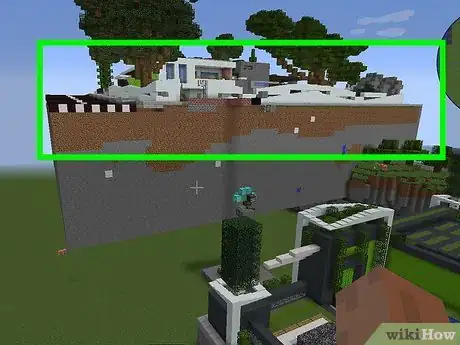
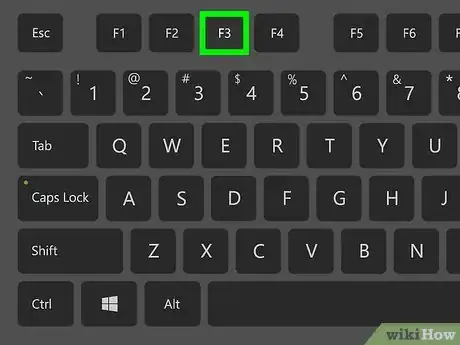
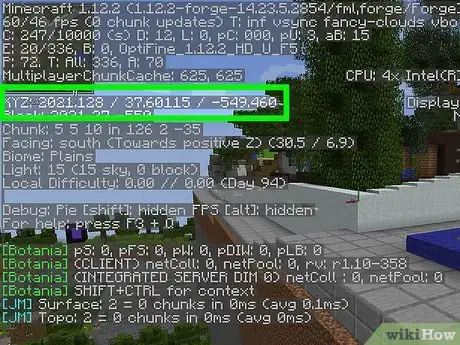
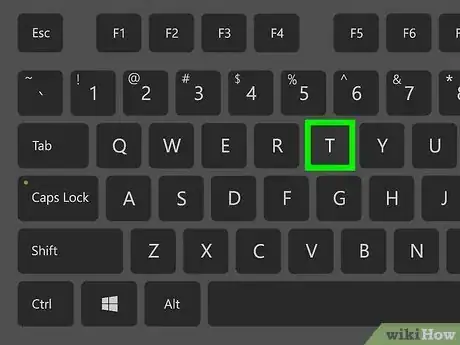
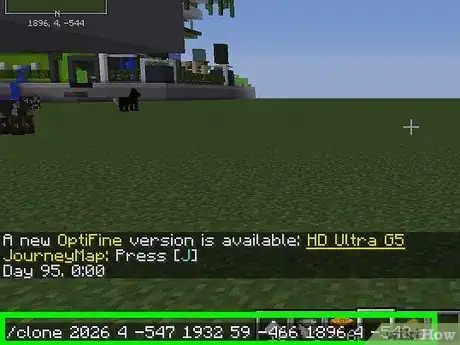
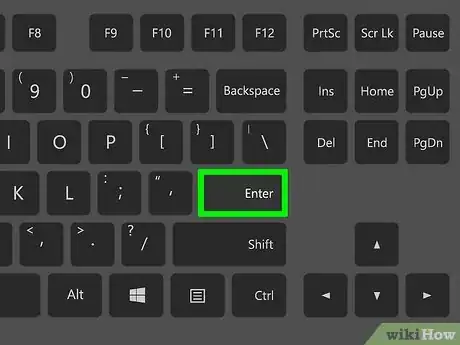
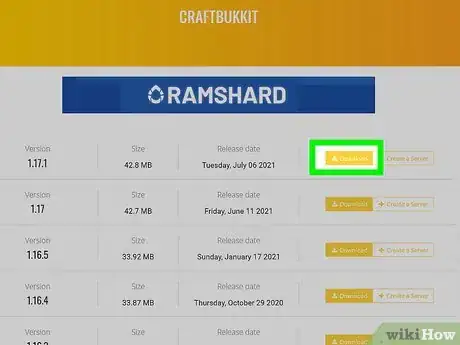
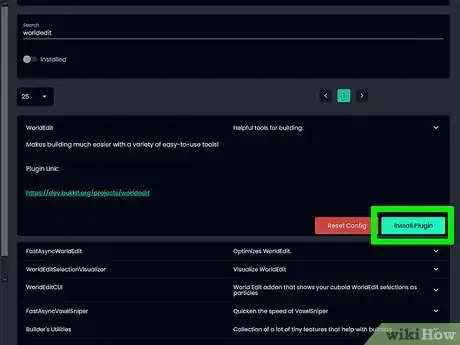
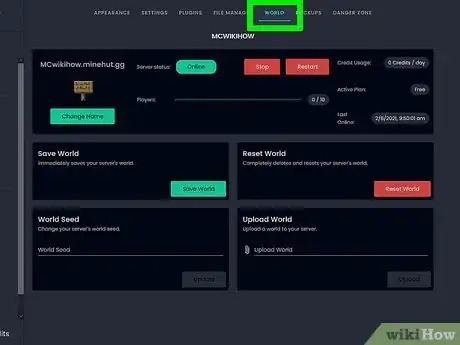
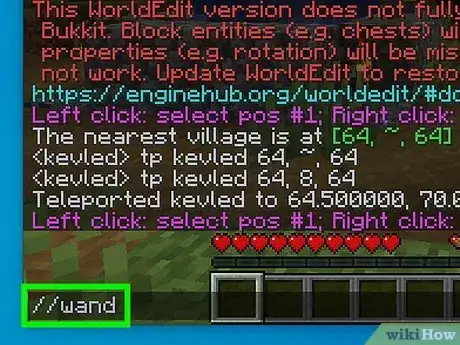
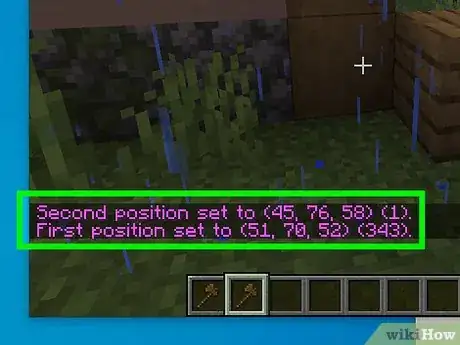
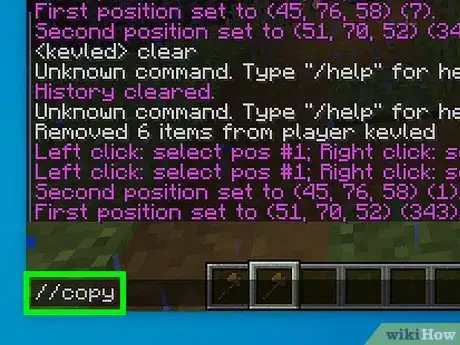
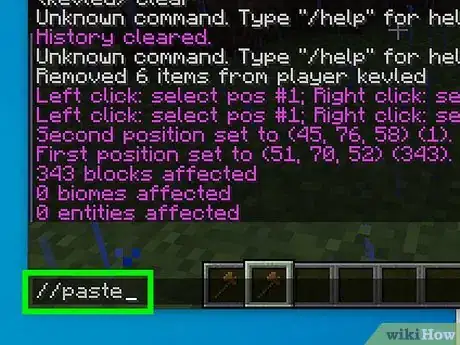
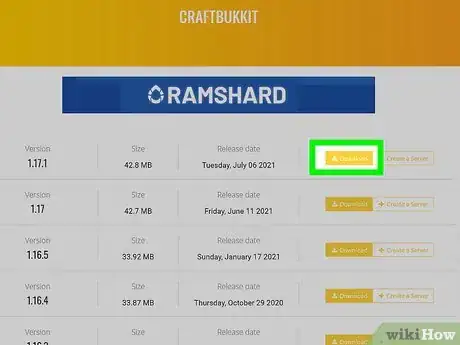
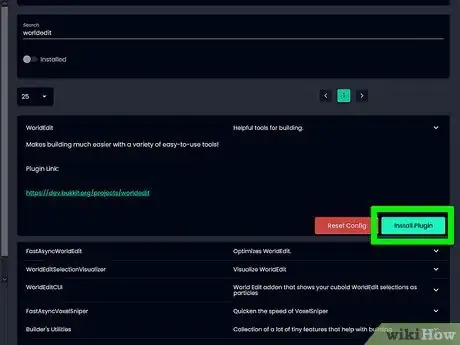
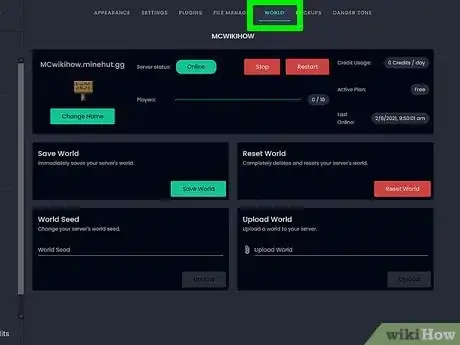
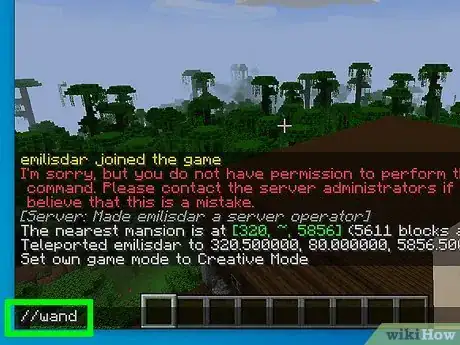
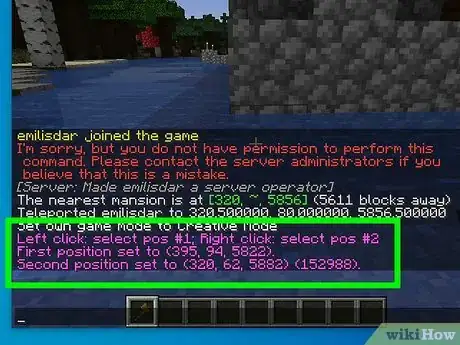
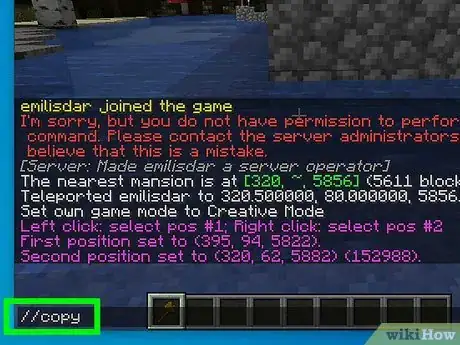
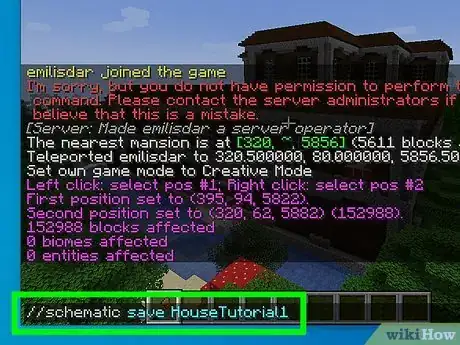
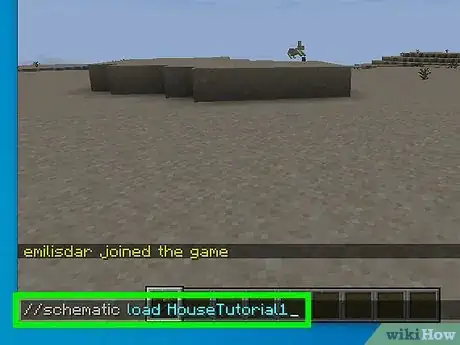
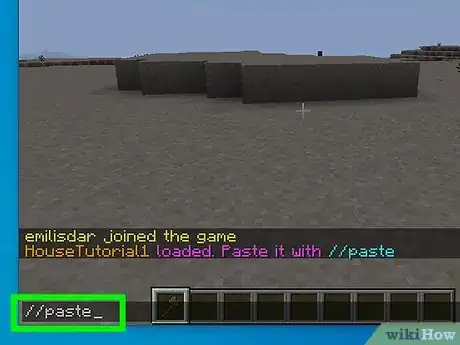
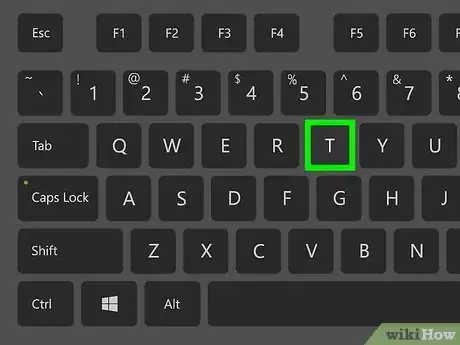
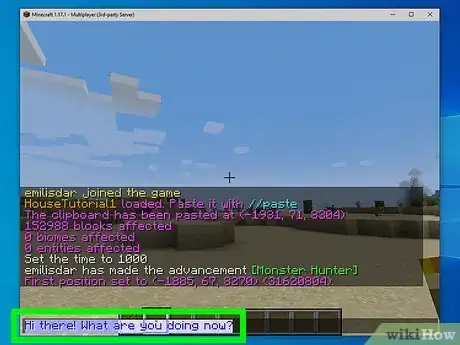
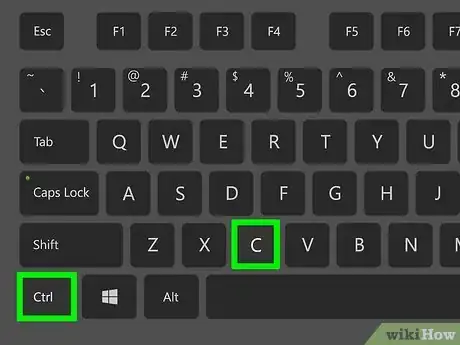
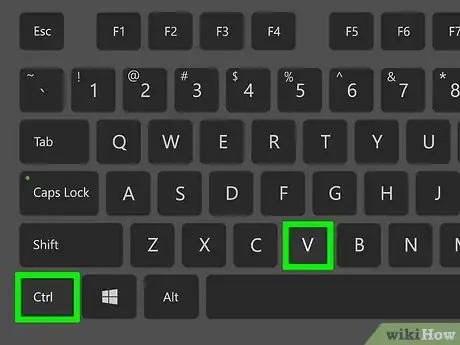
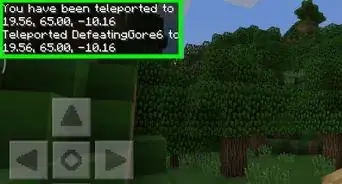
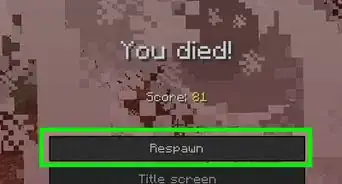
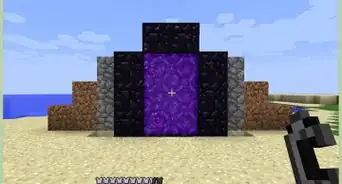

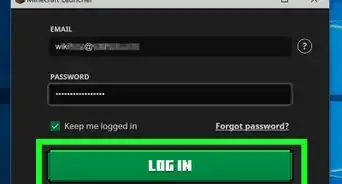
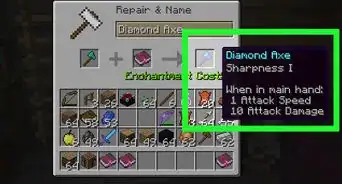
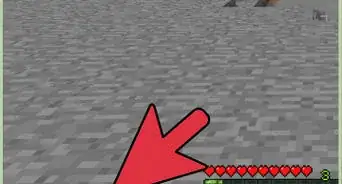
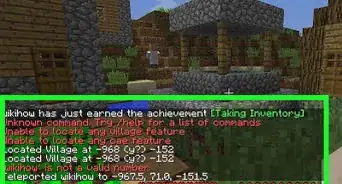
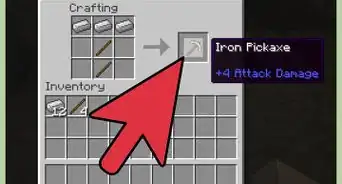
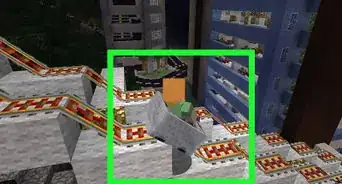
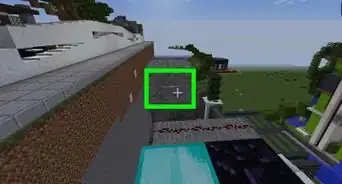
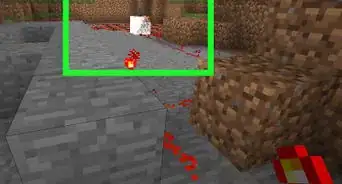
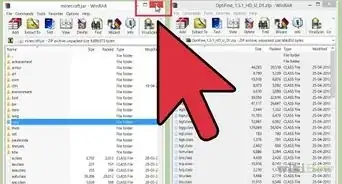
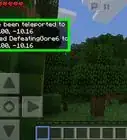
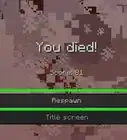



L'équipe de gestion du contenu de wikiHow examine soigneusement le travail de l'équipe éditoriale afin de s'assurer que chaque article est en conformité avec nos standards de haute qualité. Cet article a été consulté 6 088 fois.